Један од најчешћих проблема који се јавља приликом повезивања Блуетоотх слушалица са лаптопом или рачунаром је када су слушалице повезане, али не репродукују звук. Односно, звук са лаптопа (у играма, прегледачу, плејеру) не иде у бежичне слушалице, већ се репродукује из звучника лаптопа или повезаних звучника. Истовремено, веома често се саме Блуетоотх слушалице не приказују на уређајима за репродукцију у Виндовсима 10, 8, 7. Нема начина да одаберете слушалице као уређај за репродукцију звука из рачунара.
Размотрићемо решења која се посебно односе на недостатак звука из слушалица, а не на везу. Слушалице морају бити повезане са рачунаром. Ако се не можете повезати, ево упутства: како повезати Блуетоотх слушалице са рачунаром или лаптопом. Други популарни проблем је када лаптоп уопште не види Блуетоотх слушалице. Одговарајући на ову тему у коментарима на друге чланке, приметио сам да се већина проблема односи управо на некомпатибилност слушалица и система / драјвера Блуетоотх адаптера. Чак и ако Виндовс пронађе и повеже слушалице (или Блуетоотх звучник, то није важно), систем често једноставно не разуме како да ради са овим уређајем. Пошто је уређај нов, а драјвер / систем је застарио. Управо из тог разлога, врло често морате тражити и применити различита решења, о којима ћу говорити у овом чланку.Ово се нарочито дешава при повезивању нових уређаја са Виндовс 7, јер је систем већ стар, а обично се инсталира на лаптопове и рачунаре са застарелим хардвером.
Провера Блуетоотх слушалица на Виндовс уређајима за репродукцију
Дакле, повезали сте слушалице са рачунаром, они су се повезали, али нема звука. Пре свега, морате да отворите контролну таблу звука, видите да ли постоје слушалице и да ли се користе као подразумевани аудио излазни уређај.
У оперативном систему Виндовс 10 идите на Подешавања, на одељак „Систем“, картицу „Звук“ и са десне стране изаберите „Контролна табла звука“. Или само десним тастером миша кликните на икону звука у лежишту и изаберите „Отвори могућности звука“, где идите на „Контролна табла звука“. У прозору „Звук“, на картици „Репродукција“, требало би да постоје Блуетоотх слушалице. Морате да кликнете десним тастером миша на њих и изаберете „Користи као подразумевано“.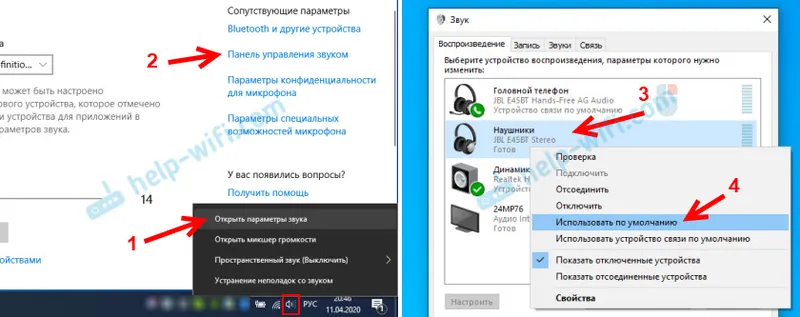
У близини слушалица појавит ће се икона (квачица у зеленом кругу) и статус „Задани уређај“. Након тога, звук би се требао репродуковати кроз слушалице.
Прилично је слично и у Виндовс 7. Морате да отворите „уређаје за репродукцију“ и учините слушалице (Блуетоотх слушалице) подразумеваним уређајем.
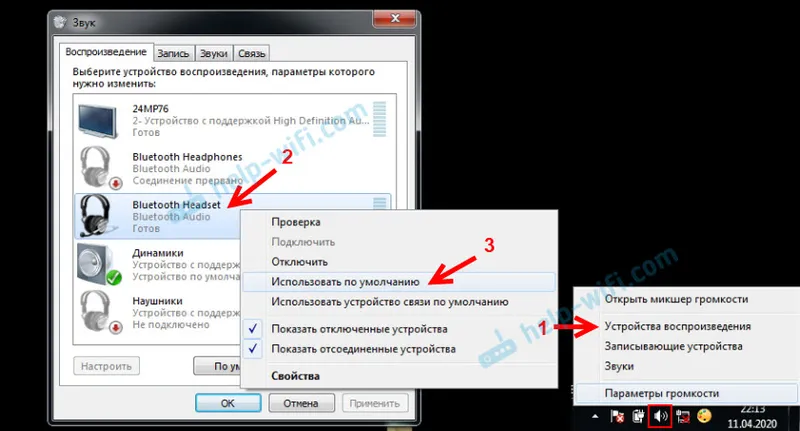
Ако након ових акција настане тишина из слушалица, не чује се звук (и требало би да буде: музика је укључена, видео на рачунару је отворен, звук је преко звучника), а затим проверите подешавања јачине звука на рачунару и на слушалицама (можда за то постоје засебни тастери). За тестирање прикључите слушалице на други уређај (на пример телефон). Такође се дешава да има звука, али је и лоше. О томе сам писао у посебном чланку: лош звук Блуетоотх слушалица на рачунару или лаптопу.
Ако у подешавањима звука у Виндовс-у уопште нема Блуетоотх слушалица, тада су најчешће два разлога:
- Слушалице и даље нису повезане на лаптоп / ПЦ. О томе сам писао на почетку чланка и дао линк до упутства. Да бисте проверили да ли сте повезани или не, идите на Блуетоотх подешавања на рачунару и проверите. У оперативном систему Виндовс 10 потребно је да одете у „Подешавања“, у одељку „Уређаји“ на картици „Блуетоотх“. Тамо би слушалице требало да буду у статусу „Повезани глас, музика“ или „Повезана музика“. У одељку „Звук“. Поред њих треба да буде икона за слушалице.
 У оперативном систему Виндовс 7 потребно је да отворите „Цонтрол Панел (Контролна табла)“ и одете на „Хардваре анд Соунд“ - „Девицес анд Принтерс“ - „Блуетоотх Девицес“.
У оперативном систему Виндовс 7 потребно је да отворите „Цонтрол Панел (Контролна табла)“ и одете на „Хардваре анд Соунд“ - „Девицес анд Принтерс“ - „Блуетоотх Девицес“.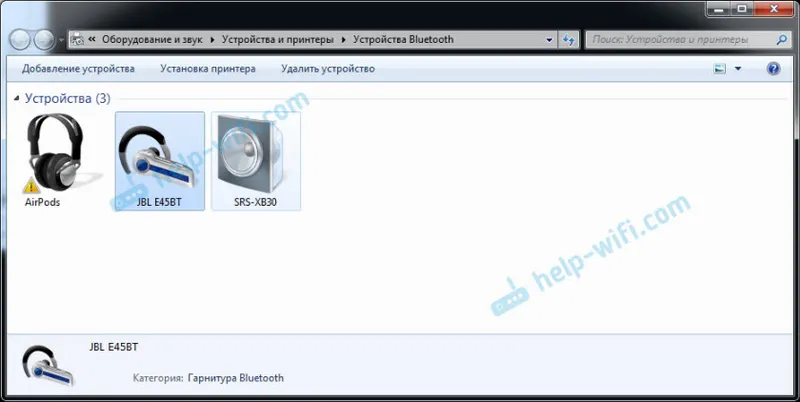 Тамо би требале бити слушалице. Али нема грешке. Без жутог ускличника, као што је то на слици у близини АирПодса. Успут, о проблемима са повезивањем АирПод-ова у Виндовс-у 7 писао сам у чланку Како повезати АирПодс на рачунар и лаптоп на Виндовс. Али такав проблем у седморици се догађа не само са АирПодс-ом, већ и са многим другим, новим слушалицама.
Тамо би требале бити слушалице. Али нема грешке. Без жутог ускличника, као што је то на слици у близини АирПодса. Успут, о проблемима са повезивањем АирПод-ова у Виндовс-у 7 писао сам у чланку Како повезати АирПодс на рачунар и лаптоп на Виндовс. Али такав проблем у седморици се догађа не само са АирПодс-ом, већ и са многим другим, новим слушалицама. - Слушалице су повезане, али драјвер није инсталиран, Виндовс их не препознаје као слушалице. То изгледа овако: у Виндовс-у 10, слушалице можда неће бити правилно препознате. На пример, као телефон (икона телефона поред имена). Или се налази у одељку „Остали уређаји“, а не „Звук“.
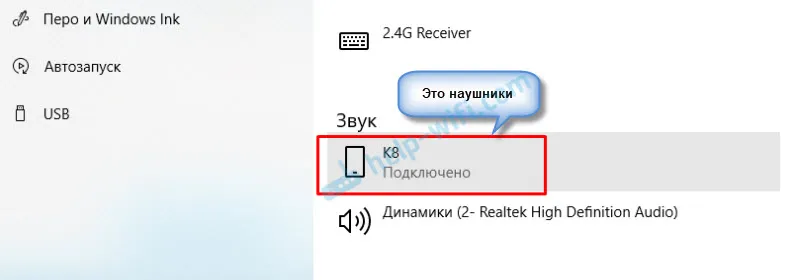 Управитељ уређаја можда има деинсталиране Блуетоотх периферне уређаје.
Управитељ уређаја можда има деинсталиране Блуетоотх периферне уређаје.
Ситуација је слична у систему Виндовс 7. Повезане слушалице су приказане жутим ускличником. Ако их кликнете десним тастером миша и покренете „Решавање проблема“, вероватно ћете видети поруку „Ниједан управљачки програм није инсталиран за Блуетоотх периферну јединицу“.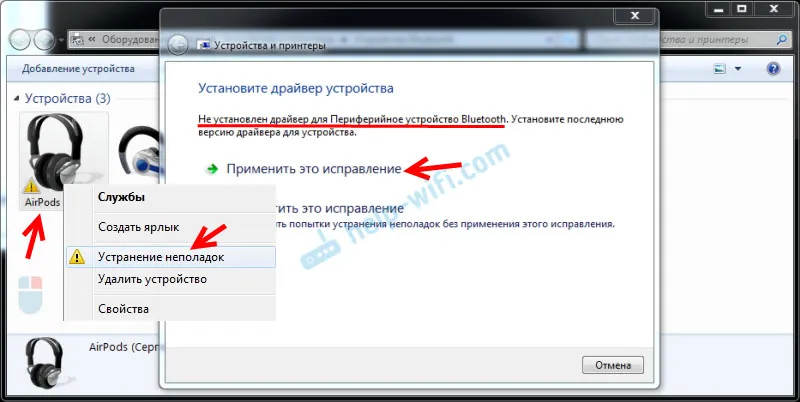 А систем га не може пронаћи и инсталирати. Штавише, не постоји могућност да га ручно инсталирате.О томе више у чланку касније.
А систем га не може пронаћи и инсталирати. Штавише, не постоји могућност да га ручно инсталирате.О томе више у чланку касније.
Као резултат: или слушалице уопште нису повезане (и требају их бити само повезане), или су повезане, али драјвер није инсталиран или је инсталиран управљачки програм кривине. А без управљачког програма, Виндовс не разуме о каквом је уређају реч и како да ради са њим. Стога лаптоп не емитује звук у Блуетоотх слушалицама, јер систем уопште не зна да су то слушалице и да се могу користити за репродукцију звука.
Шта је са управљачким програмом за Блуетоотх слушалице?
Не можемо само преузети и инсталирати управљачки програм на одређене слушалице. Из разлога што такве возаче једноставно нема. Не постоји покретачки програм за АирПодс, за неки модел слушалица компаније ЈБЛ, Сони, Марсхалл, Сеннхеисер, Панасониц, Беатс или неке кинеске ТВС слушалице, итд. Не постоје засебни управљачки програми, можете погледати веб локацију произвођача ваших слушалица.
Ако сам добро разумео, алгоритам за рад са слушалицама је постављен у управљачком програму Блуетоотх адаптера. Стога све што можемо да урадимо је ажурирање управљачког програма Блуетоотх адаптера. Па, још неколико савета:
- Уклоните слушалице са листе повезаних уређаја у Виндовс-у, уклоните их у Девице Манагер-у, а затим поново повежите.
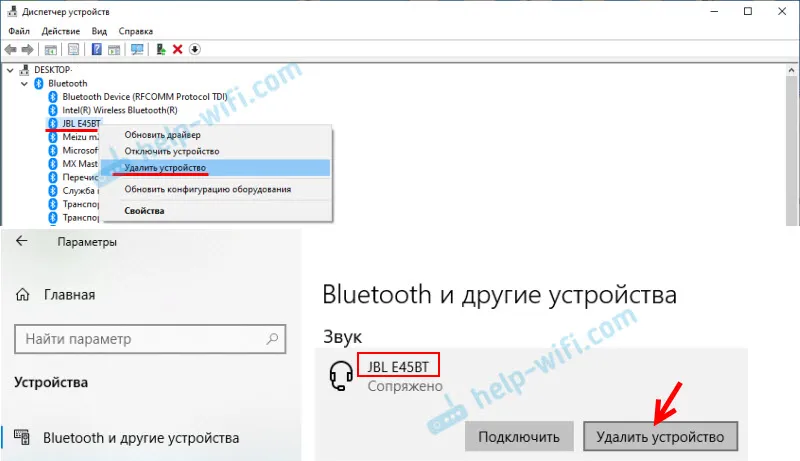
- Ажурирајте (поново инсталирајте) управљачки програм Блуетоотх адаптера. Може се преузети са веб локације произвођача рачунара (за ваш модел) или са веб локације произвођача адаптера (ако имате УСБ или ПЦИ адаптер). Преузмите управљачки програм и почните га инсталирати.
Постоји и такав тренутак да се најновији управљачки програм по правилу може наћи на веб локацији произвођача бежичног модула (Ви-Фи / Блуетоотх обично ради преко једног модула, посебно у лаптопима). Ако, на пример, имате Интел-ов Ви-Фи / Блуетоотх модул (као у мом случају), преузмите бежични Блуетоотх управљачки програм за Виндовс 10, Виндовс 8 или Виндовс 7 са Интелове веб локације. - Инсталирајте било какве исправке на оперативни систем Виндовс. Врло често се поред ажурирања система инсталирају исправке управљачких програма, међу којима може бити и Блуетоотх драјвер.
Након ажурирања покушајте да поново прикључите слушалице. Можда ће их након тога Виндовс открити и они ће се појавити на листи уређаја за репродукцију звука у Виндовс поставкама.


